cooleditpro2.1汉化教程使用下载方法
Cool_Edit_Pro2.1_编辑音频教程

Cool Edit Pro数字音乐编辑器MP3制作软件Cool Edit Pro是一个集录音、混音、编辑于一体的多轨数字音频编辑软件,是一个非常出色的数字音乐编辑器和MP3制作软件。
不少人把Cool Edit形容为音频“绘画”程序。
你可以用声音来“绘”制:音调、歌曲的一部分、声音、弦乐、颤音、噪音或是调整静音。
而且它还提供有多种特效为你的作品增色:放大、降低噪音、压缩、扩展、回声、失真、延迟等。
你可以同时处理多个文件,轻松地在几个文件中进行剪切、粘贴、合并、重叠声音操作。
使用它可以生成的声音有:噪音、低音、静音、电话信号等。
该软件还包含有CD播放器。
其他功能包括:支持可选的插件;崩溃恢复;支持多文件;自动静音检测和删除;自动节拍查找;录制等。
另外,它还可以在AIF、AU、MP3、Raw PCM、SAM、VOC、VOX、WAV等文件格式之间进行转换,并且能够保存为RealAudio格式!参考:先下载一个汉化注册版,手把手教你录歌的教程:/publicforum/Content/it/1/297476.shtml软件下载完后内有安装说明,一定要按说明一步一步安装使用说明:1.运行cep_v2.0 setup.exe安装Cool Edit Pro v2.0!一般都会安装到默认的路径2.运行破解注册程序 cep2reg.exe程序注册,输入注册码:Name: mydajCode: 200-00-NKLYUBNZ3.运行cep_v2.1 setup.exe程序安装Cool Edit Pro v2.1!4.运行汉化程序 Cool2chinese 汉化包安装到上面安装程序的路径下5.下面是三个效果插件,这些效果插件都有破解和注册码。
按默认路径就可以了。
请一个一个安装:BBE Sonic Maximizerultrafunk2wave3.06,最好安装在默认的C盘,使用默认的设置,不然有可能不能完成安装过程。
7,安装完一个程序后会自动打开程序。
cool edit2.1教程
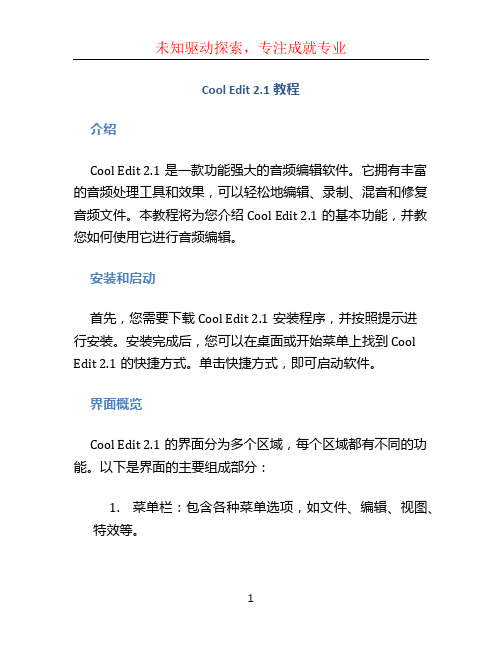
Cool Edit 2.1教程介绍Cool Edit 2.1是一款功能强大的音频编辑软件。
它拥有丰富的音频处理工具和效果,可以轻松地编辑、录制、混音和修复音频文件。
本教程将为您介绍Cool Edit 2.1的基本功能,并教您如何使用它进行音频编辑。
安装和启动首先,您需要下载Cool Edit 2.1安装程序,并按照提示进行安装。
安装完成后,您可以在桌面或开始菜单上找到Cool Edit 2.1的快捷方式。
单击快捷方式,即可启动软件。
界面概览Cool Edit 2.1的界面分为多个区域,每个区域都有不同的功能。
以下是界面的主要组成部分:1.菜单栏:包含各种菜单选项,如文件、编辑、视图、特效等。
2.工具栏:提供了一些常用的工具,如撤消/重做、剪切/复制/粘贴、混音等。
3.多轨编辑区:用于编辑和处理音频文件的主要区域。
您可以在这里选择、剪切、混音和添加效果等。
4.文件资源管理器:用于浏览和管理您的音频文件。
5.效果浏览器:提供了丰富的音频处理效果,如均衡器、压缩器、混响等。
基本操作打开文件要打开一个音频文件,请依次选择“文件”>“打开”,然后选择您要编辑的音频文件。
文件将在多轨编辑区中显示。
剪切、复制和粘贴要剪切一段音频,请先选择要剪切的区域,然后选择“编辑”>“剪切”。
要复制一段音频,请选择要复制的区域,然后选择“编辑”>“复制”。
要粘贴已剪切或复制的音频,请将光标移动到要插入的位置,然后选择“编辑”>“粘贴”。
添加效果要给音频添加效果,首先选择您要添加效果的区域。
然后选择“特效”>“添加/删除效果”,浏览并选择您想要添加的效果。
您还可以调整效果的参数以达到理想的效果。
混音要将多段音频混合在一起,首先将它们拖放到多轨编辑区中的不同轨道上。
然后,选择“特效”>“混音器”,在混音器中可以调整各个轨道的音量、平衡和效果等。
保存和导出编辑完成后,选择“文件”>“保存”将更改保存到原始文件中。
CoolEdit2.1教程

CoolEdit2.1教程一、cooledit2.1的安装如果您以前安装过cooledit,请把它正常卸载,最好到控制面板删除。
另外,在安装过程中每做下一步的时候,把上一步自动打开的cooledit关掉(避免不必要的麻烦)。
提醒,请先安装winrar 压缩软件。
1、先安装这个软件:cep_v2.0 setup.exe为了避免不必要的麻烦,最好都用默认路径,就是说什么都别改。
2、然后进行破解软件安装:cep2reg.exe也是全部默认,用户名和密码如下:Name:mydajCode:200-00-NKLYUBNZ3、现在可以升级了,安装升级版的cooledit2.1:cep_v2.1 setup.exe4、接着就是汉化了:Cool2chinese.exe5、最后,按照从左到右的顺序依次安装下面目录的三个插件(插件的注册码在插件的目录里面)BBE ultrafunk2 waves二、cooledit2.1的功能特点著名的多轨音频编辑软件,功能上比1.2版改进如下:1.实时的非破坏编辑。
2.为每一轨提供了实时效果器链。
3.实时均衡处理器。
4.多轨调音台。
5.多轨模式下对midi文件的支持。
6.可以实现数字式CD抓轨,同时提供批处理式的音乐格式转换或者压缩。
这个功能很强大,也非常方便。
7.对Loop的支持。
8.抽取并编辑视频文件中的音频。
9.X作界面更加灵活化。
10.新增加了几个效果器。
11.相位分析器。
在Analysis菜单下选择"Show Phase Analysis",即可打开相位分析器。
可以对立体声音频文件的相位进行细致的分析。
12.支持更多轨数。
从1.2版的最多64轨翻了一倍,现在可以支持最多128轨了。
13.更多的包络编辑功能。
在1.2版的音量包络和声相包络的基础上,2.0版新增加了3种包络编辑功能:Wet/Dry Envelopes对某一轨上加载的效果器量(干/湿)进行调节。
CoolEdit2.1教程

CoolEdit2.1教程(专业翻唱录音软件)2009年02月12日发布在音乐感悟 | 标签:CoolEdit, 专业翻唱录音今天给大家介召一个比较好的专业录音软件,适合于简单的歌曲翻唱和处理。
下载软件及教程1、录音软件:COOL EDIT 2.1这是一款人气很旺的多轨录音软件,也算是专业的操作平台。
相比amplitude2496和等录音软件要简单多了,用它录音合成对于业余爱好者是绰绰有余了。
2、效果器插件:a、waves4.0b、Ultrafunk fx简体中文版c、BBE Sonic Maximizer均衡器d、“Antares”的“tube”电子管模拟器个人认为就以上几种就行了,其他一些比如TC Native等效果器与Ultrafunk fx 是一个级别的,二者选择其一就行了。
3、GoldWave一款不错的录音单轨软件,用于扒下VCD、DVD上的伴奏用。
4、winamp做好了成品总要享受一下吧!一个不错的播放器。
(不过某然觉得千千静听好用些~)软件的安装建议使用win2000以上的操作系统,比98要稳定得多,而且有些声卡的信噪比在2000下要比98好得多。
1、安装Cool edit 2.1先安装2.0英文版——破解2.0——升级2.1——汉化2、安装效果器插件windows都是靠DirectX加强多媒体性能的,所以我们只能安装DirectX效果器。
效果器不一定要安装在COOL EDIT的插件目录,任意安装在硬盘自建的“效果器”的文件夹里即可,Cool edit 会自动寻找到安装的插件。
3、让Cool edit搜索检测安装的效果器打开Cool edit2.1,单击“单轨模式”进入单轨模式后选择“效果”菜单,执行“刷新效果列表”有很多网友抱怨这一部容易死机,建议死机后关闭cool,用“结束任务”,再重新启动Cool edit,再来一次,基本上没问题。
如果还死机,重启系统再来。
如果还死机,请检查系统配置。
Cool_Edit_Pro2.1图文完美完整教程
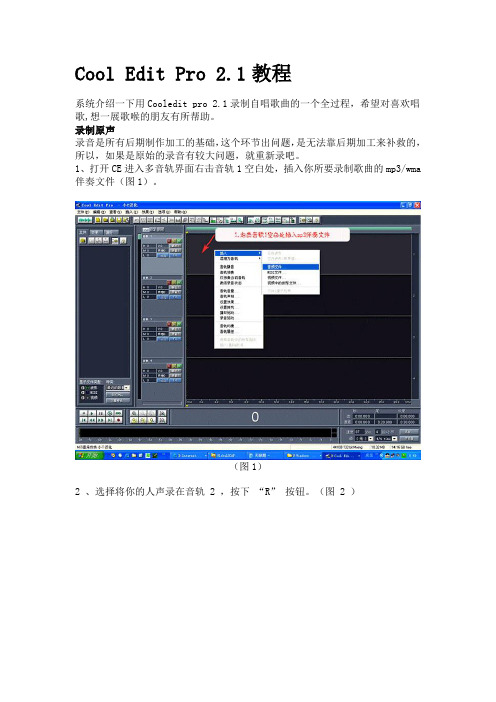
Cool Edit Pro 2.1教程系统介绍一下用Cooledit pro 2.1录制自唱歌曲的一个全过程,希望对喜欢唱歌,想一展歌喉的朋友有所帮助。
录制原声录音是所有后期制作加工的基础,这个环节出问题,是无法靠后期加工来补救的,所以,如果是原始的录音有较大问题,就重新录吧。
1、打开CE进入多音轨界面右击音轨1空白处,插入你所要录制歌曲的mp3/wma 伴奏文件(图1)。
(图1)2 、选择将你的人声录在音轨 2 ,按下“R” 按钮。
(图 2 )3 、按下左下方的红色录音键,跟随伴奏音乐开始演唱和录制。
(图 3 )(图 3 )4 、录音完毕后,可点左下方播音键进行试听,看有无严重的出错,是否要重新录制(图 4 )(图 4 )5 、双击音轨 2 进入波形編辑界面(图 5 ),将你录制的原始人声文件保存为mp3pro 格式(图6 图7 ),以前的介绍中是让大家存为 wav 格式,其实wma/mp3 也是绝对可以的,并且可以节省大量空间。
(图 5 )(图 6)(图 7 )(注)需要先说明一下的是:录制时要关闭音箱,通过耳机来听伴奏,跟着伴奏进行演唱和录音,录制前,一定要调节好你的总音量及麦克音量,这点至关重要!麦克的音量最好不要超过总音量大小,略小一些为佳,因为如果麦克音量过大,会导致录出的波形成了方波,这种波形的声音是失真的,这样的波形也是无用的,无论你水平多么高超,也不可能处理出令人满意的结果的。
另:如果你的麦克总是录入从耳机中传出的伴奏音乐的声音,建议你用普通的大话筒,只要加一个大转小的接头即可直接在电脑上使用,你会发现录出的效果要干净的多。
降噪是至关重要的一步,做的好有利于下面进一步美化你的声音,做不好就会导致声音失真,彻底破坏原声。
单单这一步就足以独辟篇幅来专门讲解,大家清楚这一点就行了。
1. 点击左下方的波形水平放大按钮(带 + 号的两个分别为水平放大和垂直放大)放大波形,以找出一段适合用来作噪声采样波形(图 8 )。
录音软件cool2.1 下载与安装图示

录音软件cool2.1 下载与安装图示录音软件cool2.1下载地址:/down/data/soft/cool.rar使用说明:一路安装在默认的路径1.运行cep_v2.0 setup.exe安装Cool Edit Pro v2.0!一般都会安装到默认的路径2.运行破解注册程序cep2reg.exe程序注册,输入注册码:Name: mydajCode: 200-00-NKLYUBNZ如果前一个不行的话试试看下面这个NAME:marco hardmeier Serial #:200-00-z3738ej53.运行cep_v2.1 setup.exe程序安装Cool Edit Pro v2.1!4.运行汉化程序Cool2chinese 汉化包安装到上面安装程序的路径下第三步:话筒的设置为发挥出最好的录音效果,录音前要设置好所有的硬件和软件。
1、设置系统(以win2000为例)a、打开“控制面板”--“声音和多媒体”--单击“音频”标签(如图)在“声音播放”的首选设备的下拉菜单下选择你安装的声卡型号(如图)再单击“高级”,选择性能(如图)。
把硬件加速和采样质量都设为最好。
同样的方式设置“录音”的首选设备。
2、设置录音源双击任务栏右下角图标,出现声音控制面板。
单击“选项”菜单--“属性”(如图)。
选择“录音”,在下方的框中选择录音源,(如果你的音源是接在声卡的“line in”上,则请选择“line in”或“线性输入”(如图)。
如果接在“MIC”上则选择“MIC”,一一对应就行了!确定后再次确定录音源即可(如图)。
注意,在这里只是选择录音源,与任何播放设置无关,选择一项就可以了。
再次选择“选项”——“属性”——“播放”就会跳出录音源选择,回到播放控制面板。
3、设置录音音量电平双击任务栏右下角图标,出现声音控制面板。
如果你的录音源是设置的择“line in”,直接在“line in”下上下拖拉即可设置录音电平大小,一边在话筒前哼着旋律,一边打开录音软件观看录音波形,不能过大和过小。
Cool-Edit-Pro-2.1汉化教程使用下载方法
Cool-Edit-Pro-2.1汉化教程使用下载方法系统介绍一下用Cooledit pro 2.1录制自唱歌曲的一个全过程,希望对喜欢唱歌,想一展歌喉的朋友有所帮助。
录制原声录音是所有后期制作加工的基础,这个环节出问题,是无法靠后期加工来补救的,所以,如果是原始的录音有较大问题,就重新录吧。
1、打开CE进入多音轨界面右击音轨1空白处,插入你所要录制歌曲的mp3/wma伴奏文件(图1)。
(图1)2 、选择将你的人声录在音轨 2 ,按下“R” 按钮。
(图 2 )(图 2 )3 、按下左下方的红色录音键,跟随伴奏音乐开始演唱和录制。
(图 3 )(图 3 )4 、录音完毕后,可点左下方播音键进行试听,看有无严重的出错,是否要重新录制(图 4 )5 、双击音轨2 进入波形編辑界面(图5 ),将你录制的原始人声文件保存为mp3pro 格式(图6 图7 ),以前的介绍中是让大家存为wav 格式,其实wma/mp3 也是绝对可以的,并且可以节省大量空间。
(图 5 )(图6)(图7 )(注)需要先说明一下的是:录制时要关闭音箱,通过耳机来听伴奏,跟着伴奏进行演唱和录音,录制前,一定要调节好你的总音量及麦克音量,这点至关重要!麦克的音量最好不要超过总音量大小,略小一些为佳,因为如果麦克音量过大,会导致录出的波形成了方波,这种波形的声音是失真的,这样的波形也是无用的,无论你水平多么高超,也不可能处理出令人满意的结果的。
另:如果你的麦克总是录入从耳机中传出的伴奏音乐的声音,建议你用普通的大话筒,只要加一个大转小的接头即可直接在电脑上使用,你会发现录出的效果要干净的多。
降噪是至关重要的一步,做的好有利于下面进一步美化你的声音,做不好就会导致声音失真,彻底破坏原声。
单单这一步就足以独辟篇幅来专门讲解,大家清楚这一点就行了。
1. 点击左下方的波形水平放大按钮(带+ 号的两个分别为水平放大和垂直放大)放大波形,以找出一段适合用来作噪声采样波形(图8 )。
Cool Edit Pro 2.1下载 插件 注册 汉化 教程
Adobe Audition | Cool Edit Pro 2.1下载插件注册汉化教程一,主下载点.另处Cool Edit Pro 2.0主程序、汉化包和注册机(另处集合插件下载处)其中插中包含:压缩包内含Antares麦克风模拟效果器、waves4.0、antares_tube模拟电子管高音激励器2.0、混响、压限器。
(下载来源九天翻乐行)插件分开下载:waves 4.0ultrafunk3Timeworks.reverbx.dx.plugin.v1.3TC.Native.Bundle.V3.0.VST.Workingantares tubeBBE v2.0二,163888主下载点cooledit20.exe (安装程序)cep2reg.rar (破解程序)cooledit20汉化包下载效果插件:BBE Sonic Maximizerultrafunk2(建议下载最新版本ultrafunk3.)waves5.0 插件(软件与插件包括汉化泡请在同一个站内下载.不要分别从不同的站点下载,会引起安装错误)三,主下载点.Cooledit 软件下载及插件下载软件下载:Cool Edit 2.0汉化版点击下载效果插件:BBE Sonic Maximizer 点击下载UltraFunk R3点击下载汉化下载与Waves齐名的一个插件,其中的一些效果直逼硬件效果器。
Waves 5.0 点击下载非常有名的插件效果包,很多人从它的3.0版本一直用到现在的5.0,其中的C4插件更是为人津津乐道,不过到了5.0,它的资源占用率也迅速增长。
使用它的插件还需要一定的专业知识。
Antares Tube模拟电子管点击下载T-racks母带处理软件点击下载四,主下载点.软件集合包(是2.1版本.)cep_v2.0 setup.exe为了避免不必要的麻烦最好都用默认路径,就是说什么都别改!否则后果自负然后进行破解用这个cep2reg.exe也是全部默认,用户名和密码是这个Name:mydajCode:200-00-NKLYUBNZ好了现在可以升级了用升级版的cooledit2.1cep_v2.1 setup.exe统统默认完了,接着就是汉化了。
CoolEditProV2.1安装使用整合教程
CoolEditProV2.1安装使⽤整合教程CoolEdit Pro V2.1安装使⽤整合教程(更新安装) 2009-08-21 01:06:31| 分类:电脑与软件| 标签:|字号⼤中⼩订阅.概述Cool Edit是美国Adobe Systems 公司(前Syntrillium Software Corporation) 开发的⼀款功能强⼤、效果出⾊的多轨录⾳和⾳频处理软件。
它是⼀个⾮常出⾊的数字⾳乐编辑器和MP3制作软件。
功能Cool Edit可以在普通声卡上同时处理多达64 轨的⾳频信号,具有极其丰富的⾳频处理效果,并能进⾏实时预览和多轨⾳频的混缩合成,是个⼈⾳乐⼯作室的⾳频处理⾸选软件。
⼀、Cool Edit 可以⽤声⾳来“绘”制:⾳调、歌曲的⼀部分、声⾳、弦乐、颤⾳、噪⾳或是调整静⾳。
⼆、它还提供有多种特效为作品增⾊:放⼤、降低噪⾳、压缩、扩展、回声、失真、延迟等。
可以同时处理多个⽂件,轻松地在⼏个⽂件中进⾏剪切、粘贴、合并、重叠声⾳操作。
三、使⽤它可以⽣成的声⾳有:噪⾳、低⾳、静⾳、电话信号等。
该软件还包含有CD 播放器。
四、其他功能包括:⽀持可选的插件;崩溃恢复;⽀持多⽂件;⾃动静⾳检测和删除;⾃动节拍查找;录制等。
另外,它还可以在AIF、AU、MP3、Raw PCM、SAM、VOC、VOX、WA V 等⽂件格式之间进⾏转换,并且能够保存为RealAudio 格式。
另外,CE 同时具有极其丰富的⾳频处理效果,完美⽀持Dx 插件。
2.0 版还有以下特性:①128 轨②增强的⾳频编辑能⼒③超过40 种⾳频效果器,mastering 和⾳频分析⼯具,以及⾳频降噪、修复⼯具④⾳乐CD 烧录⑤实时效果器和图形均衡器(EQ)⑥32-bit 处理精度⑦⽀持24bit/192kHz 以及更⾼的精度⑧loop 编辑、混⾳⑨⽀持SMPTE/MTC Master, ⽀持MIDI 回放,⽀持视频⽂件的回放和混缩如果Windows 计算机有⼀块声卡或健全的模块,Cool Edit 2000 能把它变成⼀记录有特征的所有的⼯作室由职业的声⾳⼯程师使⽤了。
COOL2.1及插件和汉化的下载与安装视频教程
COOL2.1及插件和汉化的下载与安装视频教程录音的第一步当然是装软件了,所以今天我给还没有装软件但是想录歌的朋友简单说说怎么安装录音软件我们推荐大家使用的软件是COOL EDIT 2.1 ,这款软件功能强大,也很专业,翻唱用的最多的就是它了第一步:下载点:/ruanjian/cool2.1.rar (直接点击下载或者用右键另存)第二步:软件下下来后,是一个压缩包,需要解压缩,解压以后是这个样子使用解压软件(win rar/ win zip)来进行解压操作,如果的电脑没有安装解压软件,那么点击这里去下载一个/,解压软件的安装这里就不再叙述,使用下一步下一步操作即可。
第三步:打开《cool2.1的安装破解效果插件程序包》文件夹。
,是这个样子另外有详细的图片安装教程点击进入第四步:打开上图中的“下载安装说明”文档里的内容是:1.运行1cep_v2.0 setup.exe安装Cool Edit Pro v2.0!一般都会安装到默认的路径(备注:安装到专用文件夹也可以,但为了避免不必要的麻烦,最好都用默认路径)2.运行破解注册程序 2cep2reg.exe程序注册,输入注册码(下面有3个注册码,第一个是首选,如果不行,再尝试后面两个):Name: mydajCode: 200-00-NKLYUBNZ后备注册码Name: Peter QuistgardSerial#: 200-00-37YQOQ7LName: marco hardmeierSerial#: 200-00-z3738ej53.运行3cep_v2.1 setup.exe程序安装Cool Edit Pro v2.1!(备注:也就是将2.0版本的升级成2.1版本)4.运行汉化程序 4Cool2chinese 汉化包安装到上面安装程序的路径下注意:在安装过程中每做下一步的时候,把上一步自动打开的cooledit关掉(避免不必要的麻烦)提醒!!!到此,COOL2.1其实就已经安装完成了,但为了后期制作能够达到更好的效果,以下还要安装几个插件。
- 1、下载文档前请自行甄别文档内容的完整性,平台不提供额外的编辑、内容补充、找答案等附加服务。
- 2、"仅部分预览"的文档,不可在线预览部分如存在完整性等问题,可反馈申请退款(可完整预览的文档不适用该条件!)。
- 3、如文档侵犯您的权益,请联系客服反馈,我们会尽快为您处理(人工客服工作时间:9:00-18:30)。
系统介绍一下用Cooledit pro 录制自唱歌曲的一个全过程,希望对喜欢唱歌,想一展歌喉的朋友有所帮助。
录制原声
录音是所有后期制作加工的基础,这个环节出问题,是无法靠后期加工来补救的,所以,如果是原始的录音有较大问题,就重新录吧。
1、打开CE进入多音轨界面右击音轨1空白处,插入你所要录制歌曲的mp3/wma伴奏文件(图1)。
(图1)
2 、选择将你的人声录在音轨 2 ,按下“R” 按钮。
(图 2 )
(图 2 )
3 、按下左下方的红色录音键,跟随伴奏音乐开始演唱和录制。
(图 3 )
(图 3 )
4 、录音完毕后,可点左下方播音键进行试听,看有无严重的出错,是否要重新录制(图 4 )
5 、双击音轨2 进入波形编辑界面(图5 ),将你录制的原始人声文件保存为mp3pro 格式(图
6 图
7 ),以前的介绍中是让大家存为wav 格式,其实wma/mp3 也是绝对可以的,并且可以节省大量空间。
(图 5 )
(图6)
(图7 )
(注)需要先说明一下的是:录制时要关闭音箱,通过耳机来听伴奏,跟着伴奏进行演唱和录音,录制前,一定要调节好你的总音量及麦克音量,这点至关重要!麦克的音量最好不要超过总音量大小,略小一些为佳,因为如果麦克音量过大,会导致录出的波形成了方波,这种波形的声音是失真的,这样的波形也是无用的,无论你水平多么高超,也不可能处理出令人满意的结果的。
另:如果你的麦克总是录入从耳机中传出的伴奏音乐的声音,建议你用普通的大话筒,只要加一个大转小的接头即可直接在电脑上使用,你会发现录出的效果要干净的多。
降噪是至关重要的一步,做的好有利于下面进一步美化你的声音,做不好就会导致声音失真,彻底破坏原声。
单单这一步就足以独辟篇幅来专门讲解,大家清楚这一点就行了。
1. 点击左下方的波形水平放大按钮(带+ 号的两个分别为水平放大和垂直放大)放大波形,以找出一段适合用来作噪声采样波形(图8 )。
(图8 )
2. 点鼠标左键拖动,直至高亮区完全覆盖你所选的那一段波形(图9 )
(图9 )
3. 右单击高亮区选“ 复制为新的” ,将此段波形抽离出来(图10 )。
(图10 )
4.打开“效果--噪声消除--降噪器”准备进行噪声采样(图10)。
5.进行噪声采样。
降噪器中的参数按默认数值即可,随便更动,有可能会导致降噪后的人声产生较大失真(图11)
(图11)
6. 保存采样结果(图12 )
(图12 )
7.关闭降噪器及这段波形(不需保存)。
8. 回到处于波形编辑界面的人声文件,打开降噪器,加载之前保存的噪声采样进行降噪处理,点确定降噪前,可先点预览试听一下降噪后的效果(如失真太大,说明降噪采样不合适,需重新采样或调整参数,有一点要说明,无论何种方式的降噪都会对原声有一定的损害)(图13 图14 图15 )
(图13)
(图14)
(图15 )
高音激励处理
1. 点击“ 效果--DirectX--BBE Sonic Maximizer” 打开BBE 高音激励器(图16 )。
(图16 )
2. 加载预置下拉菜单中的各种效果后(或是全手动调节三旋钮)点激励器右下方的“ 预览” 进行反复的试听,直至调至满意的效果后,点确定对原声进行高音激励。
(图17 图18 )
(图17)
(图18 )
(注)此过程目的是为了调节所录人声的高音和低音部分,使声音显得更加清晰明亮或是厚重。
激励的作用就是产生谐波,对声音进行修饰和美化,产生悦耳的听觉效果,它可以增强声音的频率动态,提高清晰度、亮度、音量、温暖感和厚重感,使声音更有张力。
压限处理
1. 点击“ 效果--DirectX--Waves--C4” 打开WaveC4 压限效果器(图19 )。
(图19 )
2. 加载预置下拉菜单中的各种效果后(如果你对数字音频有足够了解的话,也可手动调节)点右下方的“ 预览” 进行反复的试听,直至调至满意的效果后,点确定对原声进行压限处理(图20 )。
(图20 )
(注)压限的目的,通俗的说就是把你录制的声音从整体上调节的均衡一些,不至忽大忽小,忽高忽低。
混响处理
1. 点击“ 效果--DirectX--Ultrafunk fx--Reverb R3” 打开混响效果器(图21 )。
(图21 )
2. 加载预置下拉菜单中的各种效果后(也可手动调节)点右下方的“ 预览” 进行反复的试听,直至调至满意的混响效果后,点确定对原声进行混响处理,常用的效果如图中所示(图22 图23 )。
(图22 )
(图23 )
做过混响处理后,可以使你的声音显得不那么干涩,变的圆润和厚重一些。
至此,对人声的处理全部结束。
混缩合成
1.点“编辑--混缩到文件--全部波形”便可将伴奏和处理过的人声混缩合成在一起(图24)。
(图24)
2. 点“ 文件-- 另存为” 将混缩合成后的文件存为mp3/wma 格式(图25 )
(图25 )
你的大作就此完工!。
